学習プランに沿って学習する
1.ハードアイコン【トレジム】をタッチする
- 「ENGLISH TRAINING GYM」の最初の画面が表示されます。
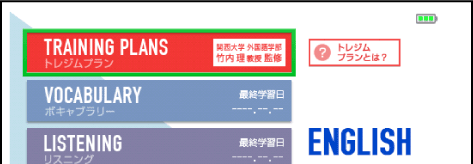
- ホーム画面から「ツール一覧」→「ENGLISH TRAINING GYM」を選んでも同じです。
- 画面の「トレジムプランとは?」をタッチすると、説明が表示され、
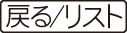 を押すと最初の画面に戻ります。
を押すと最初の画面に戻ります。
2.「トレジムプラン」を選び、
 を押す
を押す
- 学習プランの選択画面が表示されます。
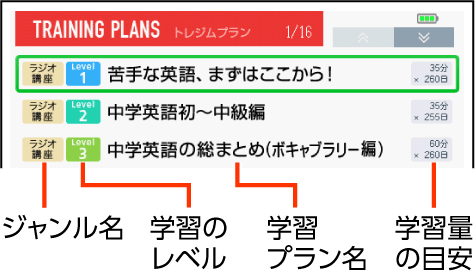
- すでに学習プランを選んで学習を始めている場合は、コンテンツの選択画面が表示されます。手順5へ進んでください。
3.学習プランを選び、
 を押す
を押す
- 学習プランの説明と、学習プランに含まれるコンテンツが表示されます。
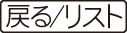 を押すと学習プランの選択画面に戻ります。
を押すと学習プランの選択画面に戻ります。
- 学習プランの説明と、学習プランに含まれるコンテンツが表示されます。
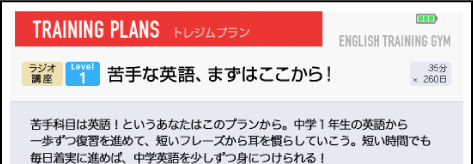
4.
 を押す
を押す
- 「このプランで学習する」をタッチしても同様の操作ができます。
- コンテンツの選択画面が表示され、学習プランの説明を見ることもできます。詳しくは「学習プランのコンテンツ選択画面」をご覧ください。
5.学習するコンテンツを選び、
 を押す
を押す
- 学習を開始します。コンテンツの使いかたについては、「辞典の説明の見かた」(
 辞典の説明の見かた)以降の「収録辞典を使う」の章をご覧ください。
辞典の説明の見かた)以降の「収録辞典を使う」の章をご覧ください。
- 学習を開始します。コンテンツの使いかたについては、「辞典の説明の見かた」(
- 学習プランを初期化(消去)するには、コンテンツの選択画面で
 を押し、「削除する」を選んで
を押し、「削除する」を選んで を押します。なお、進捗グラフ(
を押します。なお、進捗グラフ( 学習の進捗を確認する)は初期化されません。
学習の進捗を確認する)は初期化されません。
学習プランのコンテンツ選択画面
画面の項目をタッチして、学習プランの説明を見たり、プランを変更したりできます。
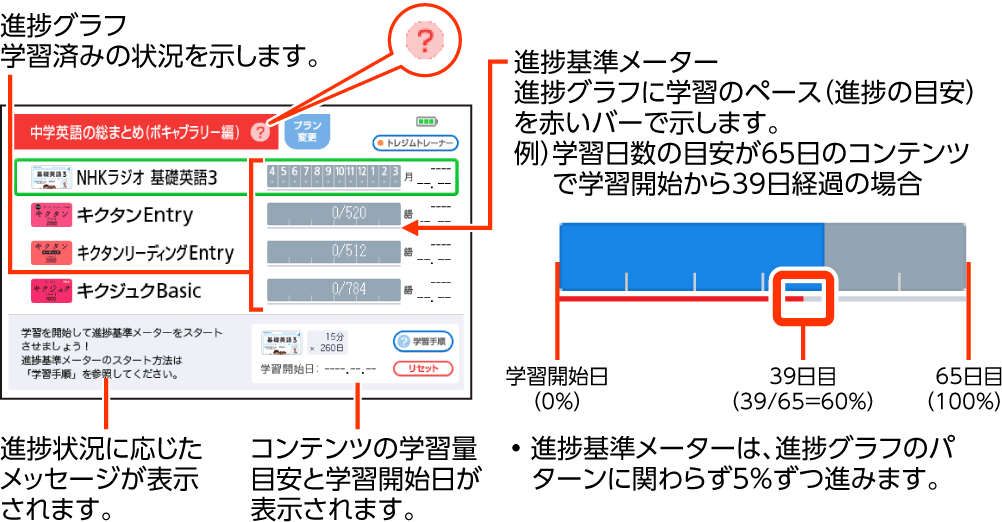
項目 | 動作 |
|---|---|
| 学習プランの説明が表示されます。※ |
プラン変更 | 1.「プラン変更」をタッチする。 2.学習プランを選び、 3.「このプランで学習する」をタッチする。 4.項目を選び、 |
トレジムトレーナー | 進捗基準メーターと学習ペース(進捗状況)に応じたメッセージの表示・非表示が切り替わります。 |
学習手順 | 選択したコンテンツの学習手順が表示されます。※ |
リセット | 選択したコンテンツの進捗基準メーターをリセットできます。項目を選び、
|
※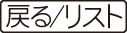 を押すとコンテンツの選択画面に戻ります。
を押すとコンテンツの選択画面に戻ります。
- 進捗基準メーターを非表示にしているとき、「リセット」は表示されません。
- 進捗グラフはコンテンツにより異なります。
 学習の進捗を確認する
学習の進捗を確認する


 ページのトップへ
ページのトップへ